1、首先按住键盘的win+R键,会弹出一个窗口,在输入框里输入cmd,然后点击确定或者点击enter键。
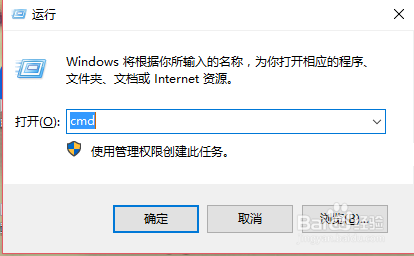
2、然后就会进入命令行窗口

3、我们可以直接输入大写盘符D加上冒号,也就是输入“ D: ”然后点击enter键,就可以进入D盘了,如图:

4、现在可以看到我D盘的 “images”文件夹里有一张命名为ic.png的图片,下面我们通过输入命令来打开这张图片

5、首先我们需要进入这个文件夹,输入小写 cd 然后加空格再加文件夹名字,也就是输入 cd images,然后敲击enter键,如图
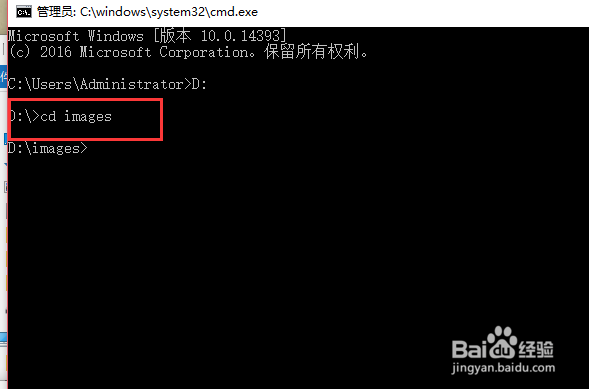
6、紧接着我们输入图片的名字,ic.png, 然后点击enter键

7、然后图片会以系统的图片编辑器方式自动打开,如图:

8、返回上一级目录,只需要输入 cd.. 即可,如图

9、输入 dir,可以查看当前盘符下的所有文件,如图

